Горячий
AnyRec Video Converter
Управляйте скоростью видео простыми щелчками.
Безопасная загрузка
Ускорьте видео на iPhone — 3 простых способа, которые вы не должны пропустить
Получите эти 3 переключателя скорости видео, чтобы сделать ваше видео настолько быстрым, насколько вы хотите.
- iMovie: Бесплатно, ускорьте видео от 2Х до 20Х. Не подходит для iPhone с 64 ГБ/128 ГБ.
- Фото: Освободить, уменьшить или удалить эффект замедленного видео.
- AnyRec Video Converter: Бесплатная пробная версия, ускорьте видео с 1,25X до 8X. Редактируйте и экспортируйте в форматы, совместимые с iPhone.
Безопасная загрузка
Безопасная загрузка

Редактирование видео, например ускорение видео на iPhone, было проще с помощью методов по умолчанию. Даже если у вас замедленное видео, вы можете исправить это с помощью iMovie или приложения «Фото» всего за несколько шагов. Поскольку эти два инструмента являются лучшими инструментами для редактирования видео, давайте посмотрим, как ускорить видео на вашем iPhone с подробными инструкциями. Более того, вам также может понравиться альтернативное решение для более профессионального редактирования видео.
| Инструменты | Зачем | Почему выбрать | Как быстро увеличиваться |
|---|---|---|---|
| iMovie | Ускорьте обычное видео на iPhone | Увеличьте или уменьшите скорость видео, перетаскивая его по временной шкале. | 2X/4X/8X/20X |
| Приложение «Фото» | Ускорьте замедленное видео, снятое на iPhone. | Замедлите воспроизведение видео с нормальной скоростью, перетащив его по временной шкале. | До 1X (обычная скорость). |
| AnyRec Video Converter | Измените скорость всего видео или любой его части. | Получите гибкие параметры скорости видео с помощью нескольких инструментов для редактирования видео. | 1,25X/1,5X/2X/4X/8X |
3 способа увеличить скорость видео на iPhone 16/15
Здесь вы можете улучшить скорость видео на iPhone с 1X до 20X с помощью следующих 3 инструментов. Поддерживаются все виды видео, включая обычное видео, замедленное видео и т. д.
1. Ускорьте все видео с помощью iMovie до 20 раз.
Этот инструмент является очень известной программой в первую очередь для редактирования видео. Он обеспечивает скорость, заголовок, фильтр, переход и другие профессиональные функции. Как один из инструментов по умолчанию для ускорения видео на iPhone, он помогает пользователям повысить свою уверенность в редактировании видео, поскольку он предназначен для простой навигации по своим инструментам. Единственным недостатком iMovie является отсутствие функций версии приложения. Кроме того, вы не можете экспортировать вывод в другой формат.
Шаг 1.Запустите iMovie на своем устройстве, чтобы ускорить воспроизведение видео на iPhone. Если у вас нет приложения, зайдите в App Store и установите его. Затем нажмите кнопку «Создать проект» и выберите опцию «Новый проект».
Шаг 2.Выбрав видеофайл в папке «Фотопленка», коснитесь временной шкалы видео, чтобы открыть функции редактирования в нижней части экрана. Нажмите кнопку «Скорость» со значком спидометра.
Шаг 3.Внизу видео появится желтый диапазон, который вы можете использовать для увеличения или замедления скорости. Нажмите кнопку «Сбросить», если вы хотите сбросить весь клип до средней скорости. После предварительного просмотра сохраните видео или поделитесь им с друзьями.
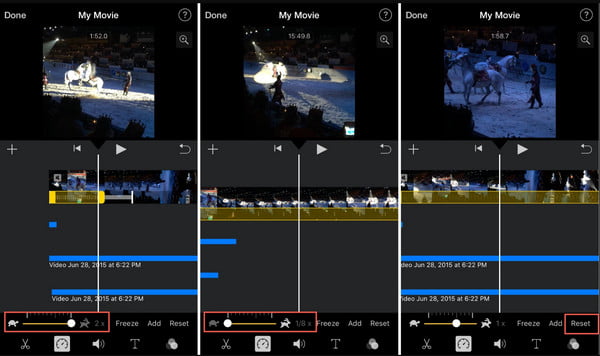
2. Отрегулируйте скорость замедленного видео на iPhone до 1X.
Приложение «Фотографии» — это стандартная программа для хранения захваченных изображений на iPhone. Но помимо сохранения изображений в упорядоченной категории, вы также можете ускорить видео на своем iPhone без необходимости использования стороннего приложения. Лучшая часть использования Фото — это также поддержка изменения замедленного видео на его нормальную скорость. Более того, отредактированное видео будет сохранено как отдельный файл от оригинала. Однако для эффективного редактирования видео не так много инструментов.
Шаг 1.Откройте приложение «Фото» на своем устройстве. Перейдите в меню «Альбом», расположенное в нижней части экрана. Затем выберите параметр «Замедленно» в списке «Типы мультимедиа».
Шаг 2.Вы можете ускорить видео на своем iPhone, выбрав клип и нажав кнопку «Редактировать» вверху. Под шкалой времени видео перетащите две высокие белые полосы ближе друг к другу, чтобы убрать эффект замедления и ускорить видео.
Шаг 3.Просмотрите свою работу или отредактируйте видео с помощью фильтра или настройки соотношения сторон. После этого нажмите кнопку «Готово», чтобы сохранить результат в приложении «Фотографии».
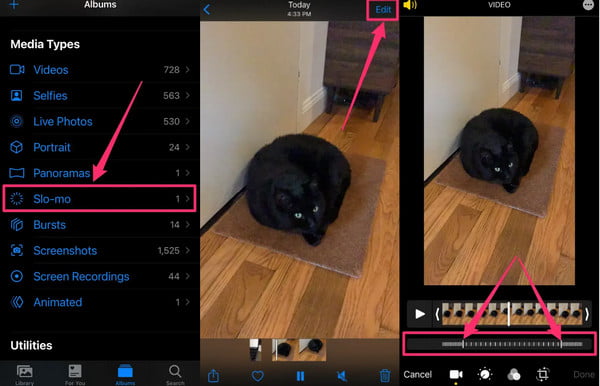
Лучший способ ускорить видео на iPhone до 8 раз с помощью дополнительных инструментов редактирования
Если вам нужны дополнительные параметры скорости воспроизведения, отличные от скорости вашего смартфона, AnyRec Video Converter является одним из рекомендуемых инструментов, которые вы можете попробовать. Программное обеспечение поможет вам ускорить видео на вашем iPhone с полным контролем над скоростью воспроизведения. Вы можете выбрать параметры скорости от самой медленной 0,125x до самой быстрой 8x. Вы также можете настроить параметры вывода, где вы можете выбрать желаемый формат видео, разрешение, битрейт, качество и многое другое. Вы можете скачать AnyRec Video Converter на Windows или Mac!

Ускорьте видео на iPhone, сохранив исходное качество, с помощью технологии искусственного интеллекта.
Поддержка форматов видео для загрузки, включая MP4, MOV, WMV, WebM, AVI и другие.
Предоставляйте больше функций для редактирования видео, таких как синхронизация звука, реверс, обрезка, обрезка и т. д.
Рекомендуемое программное обеспечение для профессионального преобразования, сжатия, объединения и улучшения медиафайлов.
Безопасная загрузка
Безопасная загрузка
Шаг 1.Установите программу AnyRec Video Converter. Нажмите кнопку «Панель инструментов». Прокрутите меню вниз, пока не увидите опцию «Контроллер скорости видео», затем щелкните ее. Нажмите кнопку «Добавить», чтобы загрузить видеоклип из папки.

Шаг 2.После успешной загрузки видео ваше видео будет автоматически воспроизводиться на средней скорости или 1x. Выберите желаемую скорость воспроизведения: от самой медленной до самой быстрой. Нажмите кнопку «Воспроизвести», чтобы увидеть примененный эффект.

Шаг 3.Перейдите в меню «Вывод» в нижней части интерфейса. Открывшееся окно позволит вам изменить настройки видео, такие как разрешение, качество, частота кадров кодировщика, режим масштабирования и другие настройки звука. Нажмите кнопку «ОК», чтобы сохранить изменения.
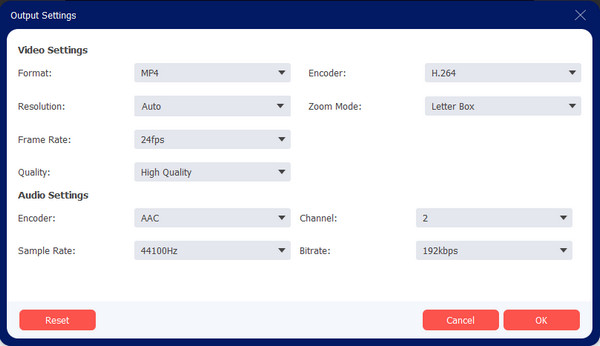
Шаг 4.Вернувшись на страницу контроллера скорости видео, нажмите кнопку «Сохранить в» и найдите указанный путь к папке, в которой вы можете сохранить видеоклип. Затем нажмите кнопку «Экспорт», чтобы начать обработку вывода. Посмотрите или поделитесь финальным видеоклипом с друзьями в социальных сетях!

Безопасная загрузка
Безопасная загрузка
Часть 3. Часто задаваемые вопросы об ускорении видео на iPhone
-
Приводит ли ускорение видео на iPhone к снижению качества?
Нет, изменение скорости клипа не приведет к ухудшению качества видео, если вы не измените некоторые выходные данные, такие как разрешение или частота кадров; ваше видео может стать пиксельным или иметь низкое качество.
-
Могу ли я ускорить видео на iPhone, не меняя высоту тона?
Да. iMovie позволяет установить флажок «Сохранить шаг», что позволяет сохранить исходную скорость звука, даже если вы выберете новую скорость воспроизведения. Если снять флажок, звук будет воспроизводиться с той же скоростью, что и видео.
-
Есть ли у камеры iPhone возможность снимать быстрый видеоклип?
К сожалению, в приложении камеры нет функции ускоренного движения. Однако вы все равно можете ускорить видео с помощью встроенных инструментов, таких как iMovie и Photos. Кроме того, вы также можете отредактировать замедленный клип и вернуться к исходной скорости.
Заключение
Теперь, когда вы узнали, как ускорить видео на своем iPhone, вы можете использовать Фото или iMovie для редактирования видео без оплаты или установки другого стороннего приложения. Но как вариант, AnyRec Video Converter это профессиональная программа, которая может оправдать ваши ожидания. Загрузите бесплатную пробную версию и используйте функции для создания увлекательных видеороликов!
Безопасная загрузка
Безопасная загрузка
